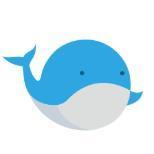如何用Photoshop去除照片上的水印?
作者:佚名 来源:未知 时间:2024-11-03

在日常生活中,我们经常会遇到一些带有水印的照片,这些水印可能是出于版权保护、品牌宣传或其他原因而添加的。然而,在某些情况下,我们可能希望去除这些水印,以便更好地使用或分享照片。Photoshop(简称PS)作为一款强大的图像处理软件,提供了多种方法来去除照片中的水印。下面,我将详细介绍几种使用PS去除照片水印的实用技巧。

一、使用克隆图章工具
克隆图章工具(Clone Stamp Tool)是PS中去除水印最常用的工具之一。它允许你从照片的一个部分取样,然后将这个样本复制到另一个部分,以覆盖或替换不需要的内容。
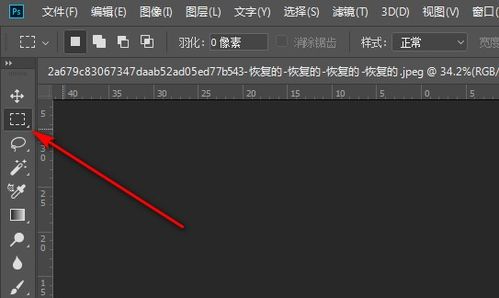
1. 打开照片:首先,在PS中打开你想要去除水印的照片。

2. 选择克隆图章工具:在工具栏中找到克隆图章工具(快捷键为S),或者通过右键点击橡皮图章工具来选择它。
3. 设置取样点:按住Alt键(在Mac上为Option键),然后在照片上选择一个与水印周围区域相似的部分作为取样点。确保取样点与水印周围的纹理、颜色等尽可能匹配。
4. 涂抹水印:松开Alt键,然后使用克隆图章工具在水印上涂抹。通过调整工具的大小、硬度和不透明度等参数,你可以更精细地控制涂抹效果。
5. 调整细节:如果涂抹后仍有明显的痕迹,可以使用修补工具或画笔工具进行进一步的修饰。
二、使用修补工具
修补工具(Patch Tool)是另一种非常有效的去除水印的方法。它允许你选择一个区域,并将其替换为周围的内容,从而实现无缝的去除效果。
1. 打开照片:同样,在PS中打开你想要去除水印的照片。
2. 选择修补工具:在工具栏中找到修补工具(快捷键为J),或者通过右键点击其他修复工具来选择它。
3. 选择水印区域:使用修补工具围绕水印绘制一个选区。确保选区完全包含水印,并且尽可能小地影响周围区域。
4. 拖动选区:将选区拖动到一个与水印周围区域相似的位置,然后松开鼠标。PS会自动将选区内的内容替换为拖动位置的内容。
5. 调整边缘:如果替换后的区域边缘有明显的痕迹,可以使用橡皮擦工具或画笔工具进行微调。
三、使用内容感知移动工具
内容感知移动工具(Content-Aware Move Tool)是PS中的一个高级功能,它允许你移动照片中的对象,并自动填充移动后留下的空白区域。虽然它主要用于移动对象,但也可以用来去除水印。
1. 打开照片:在PS中打开你想要去除水印的照片。
2. 选择内容感知移动工具:在工具栏中找到内容感知移动工具(快捷键为J,与修补工具共用),或者通过右键点击其他移动工具来选择它。
3. 选择水印区域:使用内容感知移动工具围绕水印绘制一个选区。同样,确保选区完全包含水印,并且尽可能小地影响周围区域。
4. 移动选区:将选区拖动到照片中的一个空白区域或与水印周围区域相似的位置。PS会自动填充移动后留下的空白区域,并尝试保持水印周围区域的纹理和颜色一致。
5. 调整结果:如果自动填充的结果不理想,可以使用橡皮擦工具、画笔工具或克隆图章工具进行进一步的修饰。
四、使用滤镜和图层混合模式
在某些情况下,你可以使用滤镜和图层混合模式来去除水印。这种方法通常适用于水印较为简单、颜色与周围区域差异较大的情况。
1. 打开照片:在PS中打开你想要去除水印的照片。
2. 复制图层:右键点击照片所在的图层,选择“复制图层”以创建一个副本。
3. 应用滤镜:对副本图层应用一个适当的滤镜,如“高斯模糊”、“表面模糊”或“智能锐化”等。这些滤镜可以帮助减少水印的清晰度或对比度,使其更容易与周围区域融合。
4. 设置图层混合模式:在图层面板中,将副本图层的混合模式设置为“正片叠底”、“叠加”或“柔光”等。这些混合模式可以根据水印与周围区域的差异来增强或减弱水印的显示效果。
5. 调整不透明度:根据需要调整副本图层的不透明度,以达到最佳的去除效果。
6. 使用橡皮擦工具:如果水印仍然可见,可以使用橡皮擦工具在副本图层上擦除水印区域的部分内容,以进一步减少水印的显示。
五、使用第三方插件
除了PS自带的工具外,你还可以使用第三方插件来去除水印。这些插件通常提供了更高级、更自动化的去除
- 上一篇: 王默的真实姓名是什么
- 下一篇: 微信支付密码遗忘?快速找回秘籍来啦!